Windows XP 是一种流行的操作系统,已经存在了几十年。然而,随着技术的发展,它变得更容易受到黑客攻击和安全漏洞的影响。 Windows XP 用户面临的最常见问题之一是忘记密码。如果没有密码,就无法访问重要文件和文档。幸运的是,这个问题有一个解决方案——Windows XP 密码重置 USB。在本文中,我们将指导您完成使用都叫兽™系统救援软件,一款可靠且用户友好的软件,创建密码重置 USB 的过程。那么,让我们深入探讨第一种方法 - 使用都叫兽™系统救援软件创建一个通用的 Windows XP 密码重置 USB 盘。
创建 Windows XP 密码重置 USB 盘
都叫兽™系统救援软件是一款可靠、高效的工具,用于为Windows XP创建通用密码重置U盘。对于想要重置密码而不丢失任何数据或重新安装操作系统的用户来说,此方法是理想的选择。请按照以下步骤使用都叫兽™系统救援软件创建Windows XP密码重置U盘。
要使用都叫兽™系统救援软件重置您的Windows XP密码,请按照下列步骤操作:
第1步:下载并安装都叫兽™系统救援软件
首先从官方网站下载都叫兽™系统救援软件并将其安装在您可以访问的另一台计算机上。您可以根据您计算机的操作系统选择合适的版本。
第 2 步:创建可启动 USB 或 CD/DVD
启动都叫兽™系统救援软件并将USB闪存驱动器或空白CD/DVD插入计算机。选择创建可启动媒体的选项。按照屏幕上的说明完成该过程。

第 3 步:从可启动媒体启动锁定的电脑
将可启动 USB 或 CD/DVD 插入锁定的 Windows 10/11 计算机。重新启动计算机并按相应的键,通常是 F2 或DEL,进入 BIOS 设置,请参阅下表。把创建的密码重置 USB/CD/DVD 放在第一启动顺序。
通用服务器:
| 服务器类型 | 进入启动菜单方法 |
|---|---|
| DELL | 在屏幕上出现 Dell 徽标之前重复按 F12 键。 |
| HP | 显示 HP 徽标时按多次 F9 键。 |
常用电脑:
| BIOS名称 | 进入启动菜单方法 |
|---|---|
| ASRock | DEL 或 F2 |
| ASUS | 用于 PC 的 DEL 或 F2/用于主板的 DEL 或 F2 |
| Acer | DEL 或 F2 |
| Dell | F12 或 F2 |
| ECS | DEL |
| Gigabyte / Aorus | DEL 或 F2 |
| Lenovo (Consumer Laptops) | F2 或 Fn + F2 |
| Lenovo (Desktops) | F1 |
| Lenovo (ThinkPads) | Enter键 然后F1 |
| MSI | DEL |
| Microsoft Surface Tablets | 按住电源和音量调高按钮 |
| Origin PC | F2 |
| Samsung | F2 |
| Toshiba | F2 |
| Zotac | DEL |
| HP | Esc/ F9 启动Boot Menu,Esc/F10启动Storage tab/ Boot Order/ Legacy Boot Sources |
| INTEL | F10 |

第 4 步:选择重置密码功能
从可启动媒体成功启动后,选择 “ PassNow!”。

第 5 步:重置密码
选择您要重置密码的用户帐户。然后,单击“清除密码”按钮。都叫兽™系统救援软件将删除或重置所选用户帐户的密码。

第 6 步:重新启动电脑
重置密码后,从 PC 中取出可启动媒体并重新启动计算机。您现在无需密码即可登录 Windows 帐户。
概括:
在本章中,我们讨论了如何使用都叫兽™系统救援软件创建通用的Windows XP密码重置U盘。此方法适合希望在不丢失任何数据或重新安装操作系统的情况下重置密码的用户。但是,它需要一台可访问的计算机来创建 USB 磁盘,并且无法重置域密码。在下一章中,我们将讨论使用 Windows 密码重置盘和命令提示符重置 Windows XP 密码的另一种方法。
优点
- 易于使用,不需要技术知识。
- 可以重置密码,而不会丢失任何数据或重新安装操作系统。
- 与Windows XP的所有版本兼容。
缺点
- 需要可访问的计算机来创建密码重置 USB 盘。
- 无法重置域帐户的密码。
Windows XP 操作系统允许用户创建密码重置盘,以防将来忘记密码。此方法涉及在安全模式下使用命令提示符来重置忘记的管理员密码。虽然此方法可能看起来很复杂,但它实际上是重新获得计算机访问权限的可靠且有效的方法。让我们看一下分步过程。
步骤 1:重新启动计算机并使用命令提示符访问安全模式
第一步是重新启动计算机并在启动时按F8 。这将打开“高级启动选项”菜单。使用箭头键导航并选择“ 带命令提示符的安全模式 ”。这会将您的计算机启动到安全模式,该模式允许您访问命令提示符。
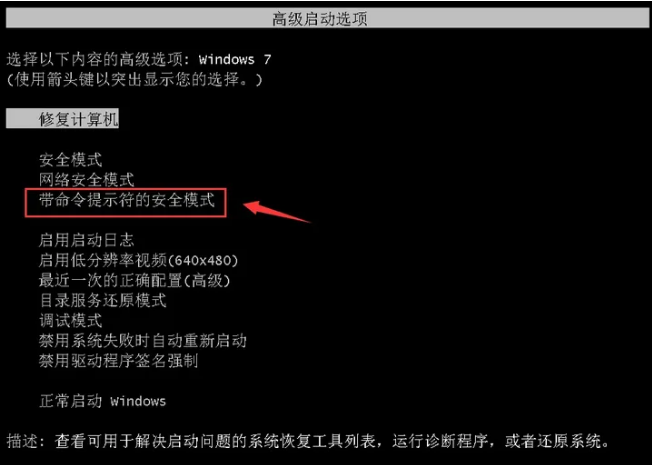
步骤 2:使用控制面板更改密码
进入安全模式后,导航至控制面板 >用户帐户>更改帐户并选择您忘记密码的帐户。然后,只需更改该帐户的密码即可。如果有效,您可以跳至步骤 6。如果无效,请继续执行步骤 3。
步骤 3:打开命令提示符
如果通过控制面板更改密码不起作用,您可以使用命令提示符重置密码。按Win + R键打开运行对话框,输入
cmd
并按Enter键。
步骤 4:运行 net user 命令
在命令提示符窗口中,键入以下命令并按Enter :
net user [account name] [new password]
例如,如果帐户名为 Ariel,并且您想将密码更改为 123456,则命令为:
net user Ariel 123456
如果您想清除密码并稍后设置新密码,可以运行以下命令
net user [account name] ""
步骤 5:重新启动计算机并使用新密码登录
运行net user命令后,您可以重新启动计算机并使用新密码重新登录。
步骤 6:测试密码重设盘
为确保密码重置盘正常工作,请注销您的帐户并尝试使用不正确的密码重新登录。尝试几次失败后,您应该会看到使用密码重置盘的选项。选择此选项并按照说明重置您的密码。
步骤 7:将密码重设盘存放在安全的地方
将密码重置盘存放在安全的地方非常重要,因为任何有权访问该盘的人都可以重置您帐户的密码。建议使用 USB 驱动器作为密码重置盘并将其保存在安全的位置。
注:如果您没有密码重置盘,可以使用第三方通用密码重置盘,例如都叫兽™系统救援软件或Ophcrack,这将在后续章节中讨论。
概括
Windows XP 密码重置盘是重置忘记密码的有用工具。它很容易创建,并且可以在您无法访问计算机时成为救星。但是,将密码重置盘保存在安全的地方并在使用第三方工具重置密码时要小心谨慎,这一点很重要。
接下来,我们将探索另一种创建密码重置盘的方法——Ophcrack。请继续关注下一章。
什么是 Ophcrack?
Ophcrack 是一款免费的开源密码破解软件,专门用于恢复忘记的 Windows 密码。它结合了先进的算法和彩虹表来破解密码,使其成为在 Windows XP 上重置忘记密码的有效工具。
第 1 步:下载并安装Ophcrack
要使用 Ophcrack,您首先需要下载并将其安装到另一台可以访问互联网的计算机上。安装后,使用 Ophcrack 创建可启动 USB 或 CD/DVD,以便在锁定的 Windows 10 桌面上运行它。
第 2 步:选择并下载正确的表格
Ophcrack 需要彩虹表来破解密码。这些表包含针对各种可能的密码的预先计算的哈希值。根据您使用的 Windows 版本选择适当的表。在本例中,选择适用于 Windows XP 的表。
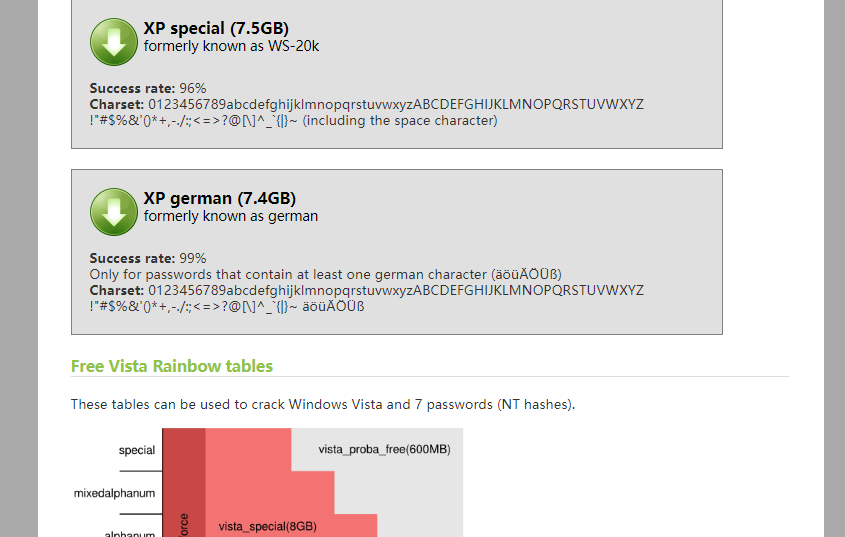
第 3 步:启动 Ophcrack
准备好可启动设备后,将其插入华硕笔记本电脑并重新启动计算机。笔记本电脑启动时,您需要访问启动菜单,这通常可以通过在启动过程中按指定键,例如 :F2、F8 或 F12来完成。从菜单中选择可启动设备,Ophcrack 软件将开始加载。
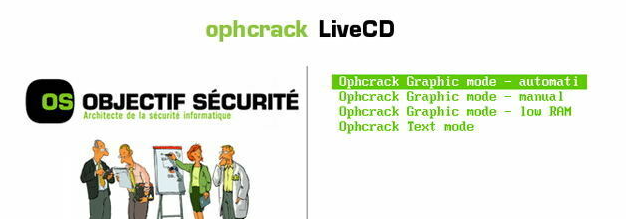
第 4 步:开始密码恢复过程
选择正确的表后,单击“Load”按钮将它们加载到 Ophcrack 中。然后,单击“Crack”按钮开始密码恢复过程。 Ophcrack 将开始分析哈希值并尝试破解密码
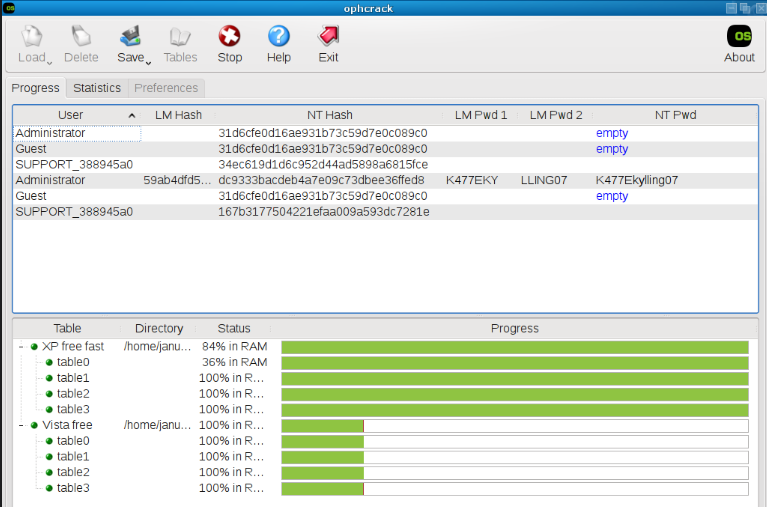
概括
总之,Ophcrack 是一个在 Windows XP 上重置忘记密码的强大工具。然而,它确实有其局限性,可能并不适合所有人。如果 Ophcrack 不适合您,请不要担心,因为还有其他方法可以创建密码重置盘,这些方法将在以下章节中讨论。
下一章:解决在 Windows XP 中创建或使用密码重置磁盘时的常见问题。
优点
- Ophcrack 是一款免费的开源软件,每个人都可以使用。
- 它破解密码的成功率很高,使其成为重置忘记密码的可靠工具。
- Ophcrack 易于使用,即使对于那些没有技术专业知识的人来说也是如此。
缺点
- 使用 Ophcrack 需要访问可访问的计算机和空白 CD 或 DVD。
- 破解密码可能需要相当长的时间,具体取决于密码的复杂程度。
如果您忘记了 Windows XP 密码,您可能正在寻找重置密码的方法。通常建议的一种方法是使用密码重置盘。该磁盘是预先创建的,可以在您需要重置密码时使用。但是,用户在 Windows XP 中创建或使用密码重置盘时可能会遇到一些常见问题。在本章中,我们将探讨这些问题并提供解决方案来帮助您解决问题。
密码不正确或磁盘无法工作
使用密码重置盘时可能出现的一个常见问题是该盘无法工作。如果您输入了错误的密码或选择了错误的磁盘,则可能会发生这种情况。当您输入错误的密码时,您将收到一条错误消息,指出密码不正确。如果您选择了错误的磁盘,该磁盘将无法工作,并且您将无法重置密码。
创建密码重置盘
用户在创建密码重置盘时遇到的主要问题之一是他们忘记事先创建一个。这意味着当他们忘记密码时,他们没有可用于重置密码的磁盘。另一个问题是,如果计算机配置不正确,磁盘可能无法工作。为了确保磁盘正常工作,创建磁盘时遵循正确的步骤并定期更新非常重要。
使用错误帐户的密码重置盘
创建密码重置盘时,它是特定于当前登录的帐户的。这意味着您无法使用该盘来重置其他帐户的密码。如果您的 Windows XP 计算机上有多个用户帐户,则需要为每个帐户创建单独的密码重置盘。尝试为错误的帐户使用磁盘将导致错误消息,并且磁盘将无法工作。
概括
总之,当您需要重置 Windows XP 密码时,密码重置盘可能是一个有用的工具。但是,用户可能会遇到一些常见问题。其中包括输入错误的密码、未事先创建磁盘、将磁盘用于错误的帐户以及磁盘无法工作。创建密码重置盘时遵循正确的步骤并定期更新以确保其在需要时发挥作用非常重要。如果您忘记了密码,还可以使用Ophcrack等替代方法来重置密码。
总之,对于因忘记密码而无法登录帐户的用户来说,Windows XP 密码重置盘是必不可少的工具。在本文中,我们讨论了创建和使用密码重置盘的三种方法:使用都叫兽™系统救援软件、利用命令提示符和探索 Ophcrack。虽然每种方法都有其自身的优点,但了解潜在的故障排除问题以及如何解决这些问题非常重要。通过创建密码重置盘,用户可以轻松地重新获得对其帐户的访问权限,并避免被锁定的麻烦和挫败感。无论您选择创建 USB 磁盘还是使用其他方法,手头有一个密码重置盘都可以让您高枕无忧,避免潜在的登录麻烦。因此,不要等到为时已晚,立即为您的 Windows XP 创建密码重置盘,以确保流畅、无压力的用户体验。





 粤公网安备 44070302000281号
粤公网安备 44070302000281号
